
So-netトップ » オプションサービス » So-net レンタルサーバーHS » オンラインマニュアル » MobileWeb かんたん作成ナビ

独自ドメインでお客さまのWebページとメールアドレスをご利用できるサービスです。
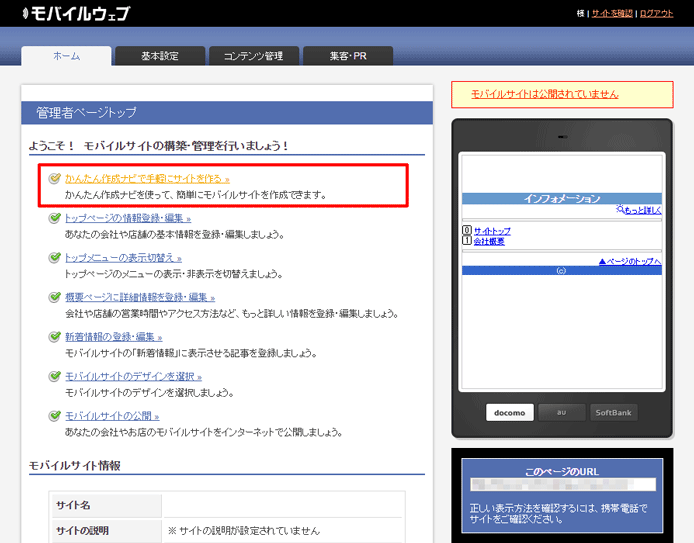
「かんたん作成ナビ」で簡単にモバイルサイトを作成することができます。
「かんたん作成ナビで手軽にサイトを作る」をクリックすると開始画面に遷移するので「START!」をクリックします。
作成中は、常に右側にプレビューが表示されていますので確認しながらモバイルサイトを作成することができます。
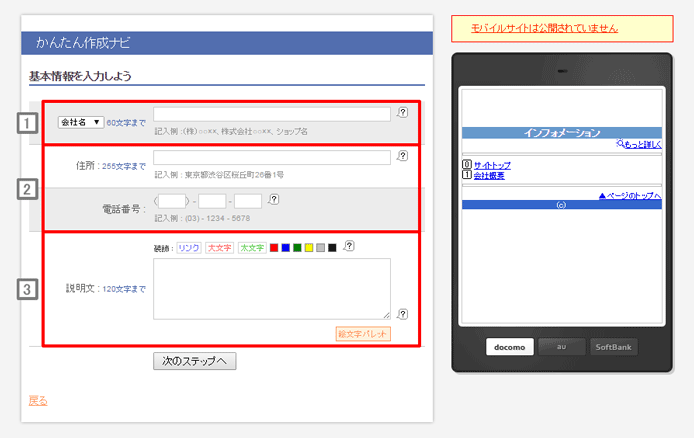
公開したくない項目は空欄のまま「次のステップへ」をクリックします。
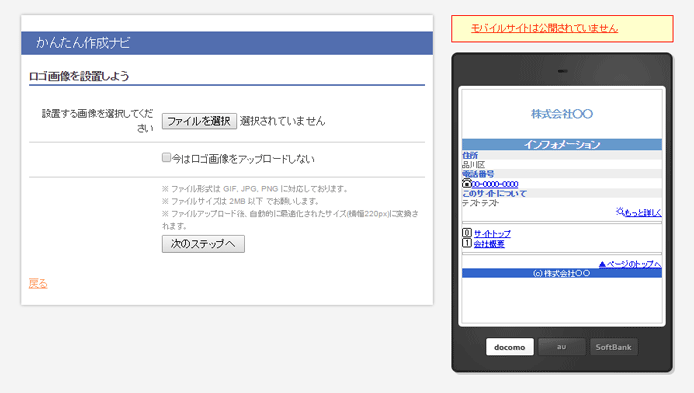
ロゴ画像を用意している場合は参照ボタンから画像を選択します。
ロゴ画像がない場合は「今はロゴ画像をアップロードしない」にチェックを入れて 「次のステップへ」をクリックします。
アップロードできるファイル形式はGIF、JPG、PNG、ファイルのサイズは100KB以下です。
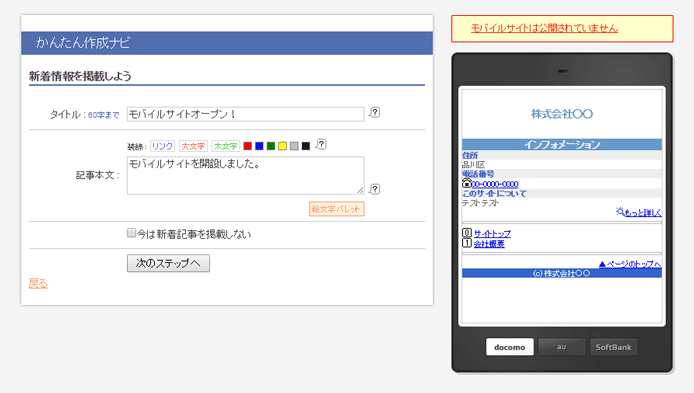
モバイルサイトのトップページに表示される新着情報を入力します。タイトルのみトップページに表示され、タイトルをクリックすると記事本文が書かれたページに遷移します。
特に掲載するものがない場合は「今は新着記事を掲載しない」にチェックを入れて、 「次のステップへ」をクリックします。
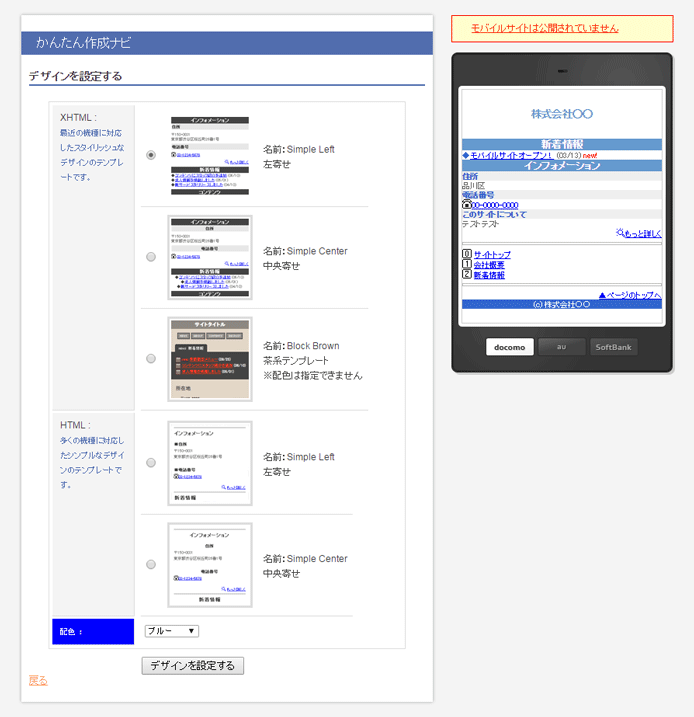
モバイルサイトで使用したいデザインを選択します。
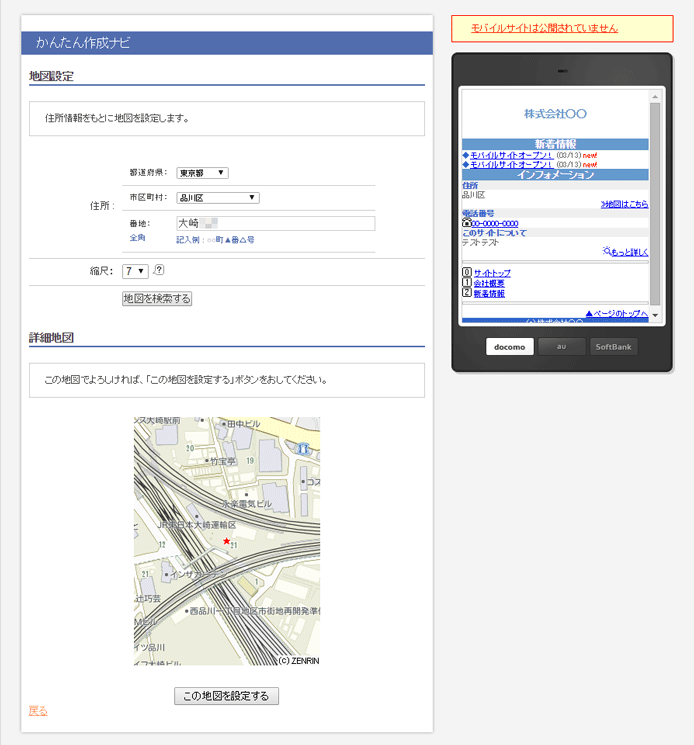
住所情報を元に地図を設定します。「地図を検索する」を選択すると、地図が表示されますので、問題なければ「この地図を設定する」をクリックして次へ進みます。
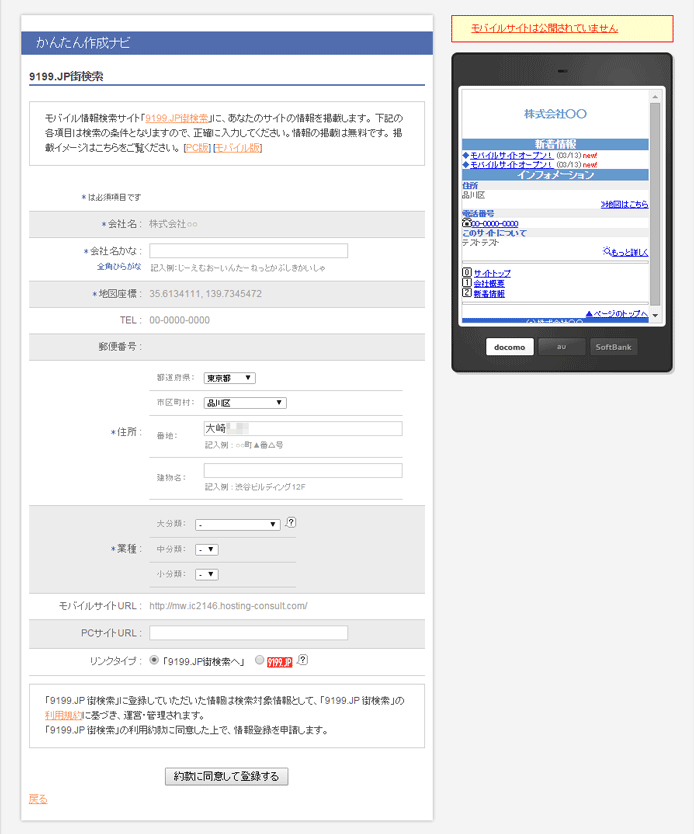
9199.JP街検索にサイトの情報を掲載します。各項目の必要事項を入力後、「約款に同意して登録する」を選択して次へ進みます。詳細については9199.JP街検索をご覧ください。
リンクタイプではモバイルサイトのフッター部分に表示される9199.JP街検索へのリンクのタイプを選択します。
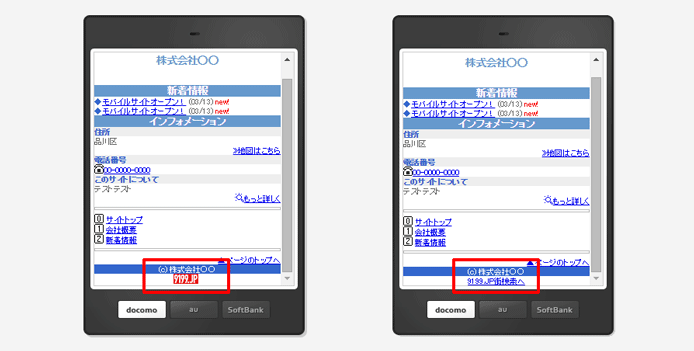
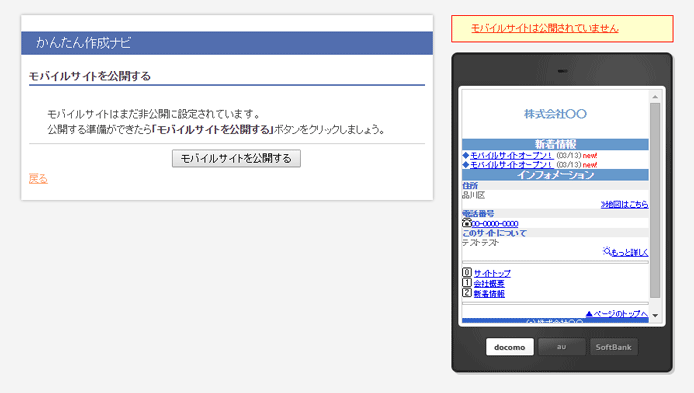
「モバイルサイトを公開する」ボタンをクリックすると、モバイルサイトが公開されます。
修正したい箇所がある場合は「戻る」から前のページに戻って修正することができます。
公開・非公開の設定は管理画面トップページから変更可能です。
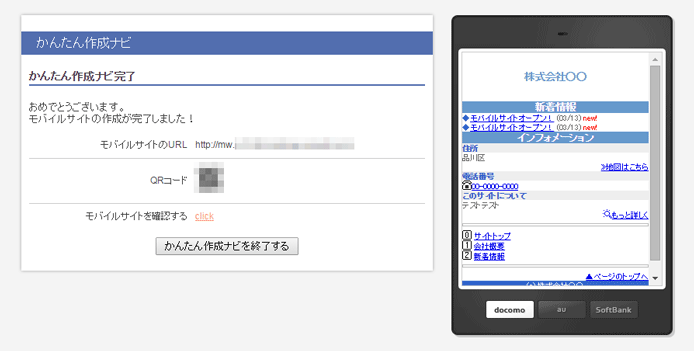
「かんたん作成ナビ」でのモバイルサイト作成が完了しました。
モバイルサイトのURLとQRコードが表示されます。
URLとQRコードは管理者ページでも確認できます。
「かんたん作成ナビを終了する」をクリックすると、管理画面のトップに戻ります。